При установке Linux на ПК, либо на раздел, либо на жесткий диск, отвечает за установку менеджера загрузки, менеджер загрузки позволяет нам выберите, какой блок мы хотим запустить компьютер с Windows или дистрибутив Linux, который мы установили на компьютер, что может стать серьезной проблемой для большинства пользователей-новичков, когда они устали от Linux и хотят его полностью исключить, так как это не так просто, как форматирование диска и все, мы должны изменить загрузчик.
Используя диспетчер загрузки, мы можем иметь большое количество операционных систем, как разных дистрибутивов Linux, так и других версий Windows, если у нас есть разделы и/или достаточно места на жестком диске. Однако это не лучший вариант, если использование, которое мы собираемся сделать, носит спорадический характер, так как мы вынуждены создавать один или несколько разделов жесткого диска (если мы не используем отдельный жесткий диск), поэтому емкость наше оборудование, с точки зрения хранения будет сокращено.
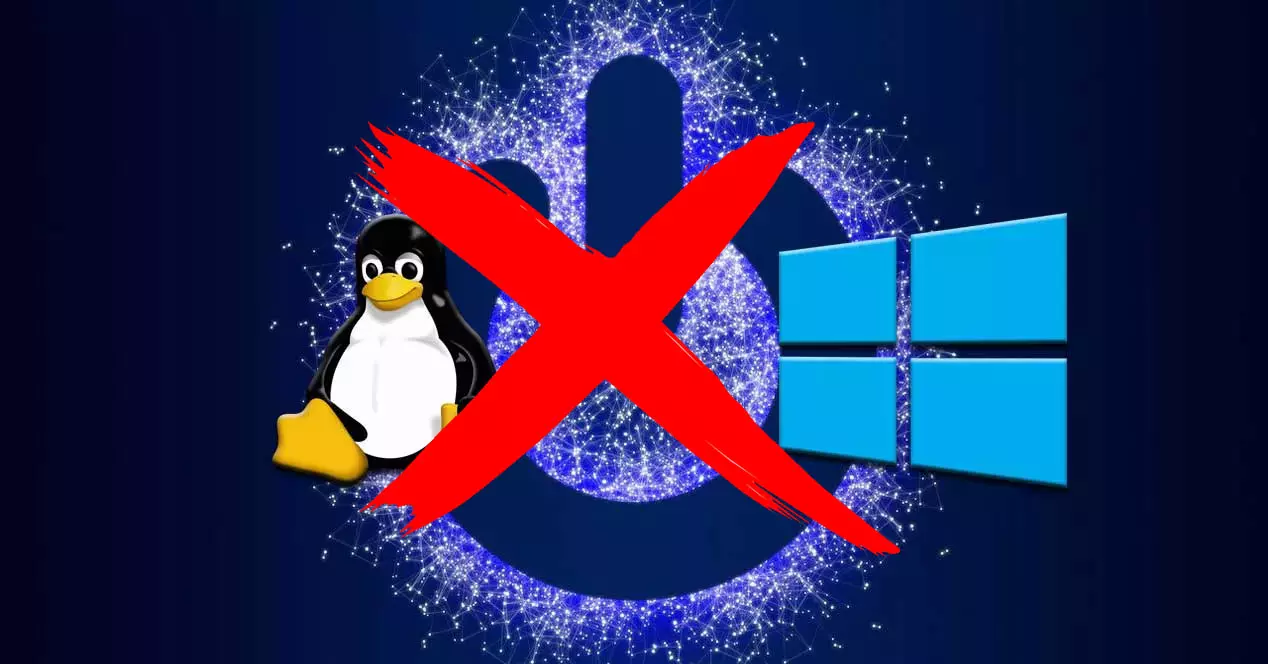
Лучшим вариантом для спорадического использования других операционных систем является использование виртуальных машин. Виртуальные машины работают в операционной системе, которая управляет приложением, и, хотя это не позволяет нам в полной мере использовать преимущества операционной системы, в значительной степени это позволяет, пока мы не хотим использовать все ее преимущества, поскольку ресурсы распределяются между хостом операционной системы и гостем.
Чтобы устранить двойную загрузку и оставить только Windows в качестве единственной операционной системы, мы должны выполнить шаги, которые я покажу вам ниже.
Сделать резервную копию
Хотя это кажется очевидным, есть много пользователей, которые при желании устранить Dual Boot с компьютера не помнят сделать резервную копию файлы, которые они хранят в Linux . Если размер хранимых нами файлов не очень велик, мы можем использовать USB-накопитель, внешний жесткий диск или платформу облачного хранилища.
Удалить раздел Linux
После того, как мы сделали резервную копию файлов, хранящихся в Linux, следующим шагом будет удаление раздела, на котором находится Linux. Для этого мы используем Диспетчер дисков Windows , к которому мы можем получить доступ, щелкнув правой кнопкой мыши кнопку запуска.
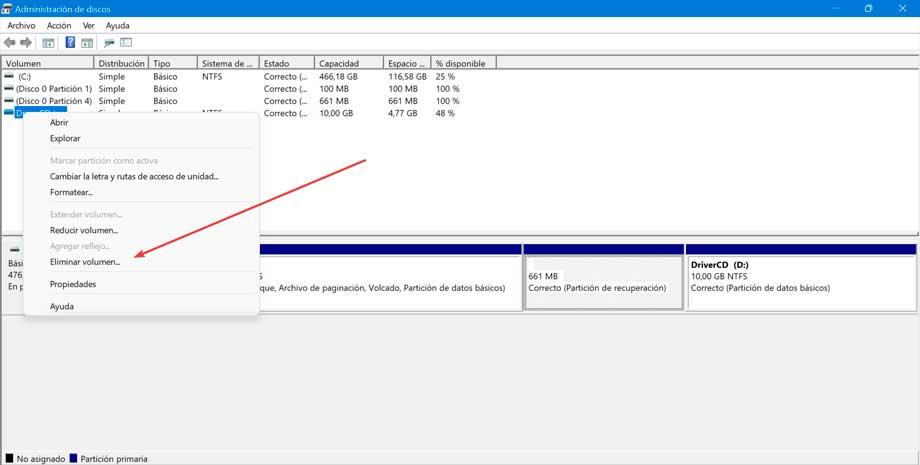
Далее выбираем диск, на котором стоит линукс, нажимаем правой кнопкой мыши и выбираем Удалить громкости . Удалив том, мы также удалили загрузчик, поэтому следующим шагом будет исправление загрузочного сектора, иначе наш компьютер не загрузится должным образом.
Восстановить загрузку Windows
Но перед удалением раздела Linux мы должны создать установочный диск Windows , так как он нам понадобится для загрузки компьютера. После удаления раздела Linux мы выключаем компьютер, подключаем устройство с загрузочным диском и при запуске компьютера заходим в BIOS, чтобы компьютер загружался с этого диска.
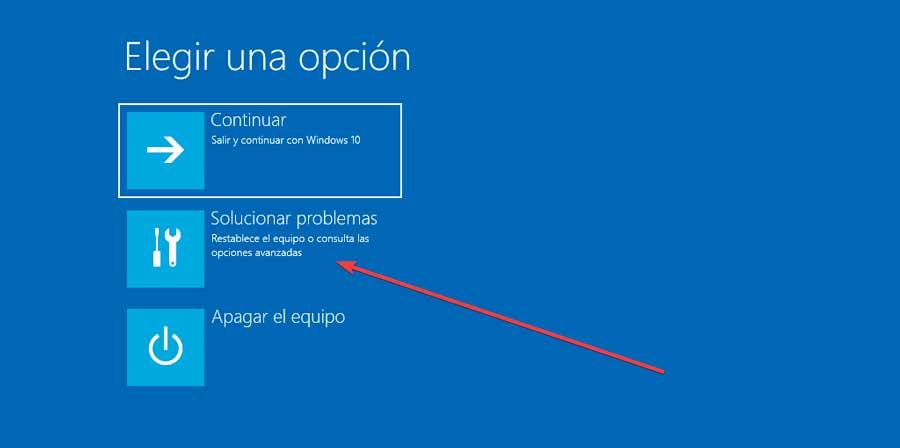
После запуска компьютера на главном экране нажмите «Восстановить компьютер». В следующем окне нажмите Устранение неполадок , а затем Командная строка . Затем мы должны написать следующую команду, чтобы удалить все следы MBR, которые относятся к разделу Linux или жесткому диску, который у нас был на компьютере.
bootrec /fixmbr
Поскольку мы удаляем операционную систему Linux, мы должны использовать следующую команду (нет необходимости использовать эту команду, если у нас установлены другие версии Windows, поскольку для этого предназначена msconfig).
bootrec /fixboot
Наконец, мы используем следующую команду для воссоздания MBR с единственной операционной системой, которую мы установили.
bootrec /rebuildbcd
Чтобы выйти из этого окна командной строки, мы набираем «exit» без кавычек и возвращаемся в главное меню, чтобы нажать Выключите компьютер . Извлекаем флешку и проверяем, как компьютер автоматически загружается в Windows и не отображается менеджер загрузки.